Како бљеснути Асус РТ-Н12 ВП рутер

- 712
- 206
- Mr. Wilbert Price
АСУС развојни уређај се успоставио као поуздан рутер који може да пружи добру брзину преноса стварањем неколико мрежа. Укупно могу бити четири такве мреже, а "плафон" у брзини преноса је 300 мегабита у секунди.

Користећи рутер, истовремено можете да креирате неколико мрежа
Карактеристике рада
Пре свега, морате да запишете АСУС РТ-Н12 ВП рутер. Унесите 220 у утикач у утикач. Затим повежите патцх кабл, морате да повежете мрежну картицу и ЛАН порт. Најважнија ствар је да повежете кабл у ВАН -Порт.
Дакле, можете да притиснете тастер "ВЦЛ" и покрените преглед поставки.
АСУС РТ-Н12 ВП има неколико показатеља на свом панелу:
- бежична мрежа;
- исхрана;
- Луке.
Ако опери се на напајање, а затим уређај ради, трепће полако - рутер се преселио у режим опоравка. Поред тога, индикатор може брзо да трепери, то се дешава када је ВПС режим укључен.

Што се тиче диоде одговорне за Ви-Фи, може да ради на три положаја: опекотине (дистрибуција бежичног интернета је омогућена), не гори (напајање је искључено), трепери (информације се преносе). Исти положаји имају индикатор који је одговоран за стање ВАН мреже.
Портови се осветљавају ако се успостави физичка веза са Етхернет мрежом.
Фирмвер
Растеринг или фирмвер - Процес цртања усмјеривача или другог гаџета, "затворен" да ради само са одређеним провајдером. Након овог поступка, АСУС РТ-Н12 ВП може се повезати са било којом мрежом из било које компаније која "испоручи" Интернет.
Пре прављења фирмвера, важно је да се бавите мрежним подешавањима.
Све фазе морају се изводити кроз погодан интерфејс који ће бити могуће ако уђете у 192.168.1.1 У линији једног од претходно-инсталираног прегледача. У прозору треба да унесете лозинку / пријаву, током фабричких инсталација стандардно су (администратор / администратор).
Верзија фирмвера је назначена у горњем углу десне стране монитора. Да бисте даље радили помоћу АСУС РТ-Н12 ВП рутера, мораћете да сазнате ревизију уређаја. На наљепници Н12ВП можете пронаћи све потребне податке. Преузмите програм фирмвера за одређену ревизију.
У картици возача и алата на сајту је важно одабрати верзију вашег ОС-а. Свјежи фирмвер се може добити притиском на дугме управљачког софтвера.
Зип архива треба да буде удаљен за рачунар, а затим изврши следеће радње:
- Идите на одељак "Администрација" у АСУС РТ-Н12 ВП интерфејсу.
- Изаберите ставку "Ажурирајте микродрограм".
- Наведите пут ка управљатичком софтверу (рецензија - Пошаљи).
Након попуњавања упутстава, ажурирање ће почети, причекајте његов крај.
Важно: Не искључујте рачунар и рутер док поступак не заврши, у супротном, опрема не може погрешно радити. Просечно, поступак траје неколико минута. Након тога на екрану ће се појавити прозор са ажурираним ручним фирмвером.
Поставили смо Интернет
АСУС РТ-Н12 ВП фирмвер не значи ништа тешко. Након што га је завршио, морате да конфигуришете опрему за своје задатке. Да бисте то учинили, идите на веб интерфејс за "Везу" у одељку "Интернет". Затим одаберите врсту типа везе која се користи и унесите податке које је дао провајдер у уговору.
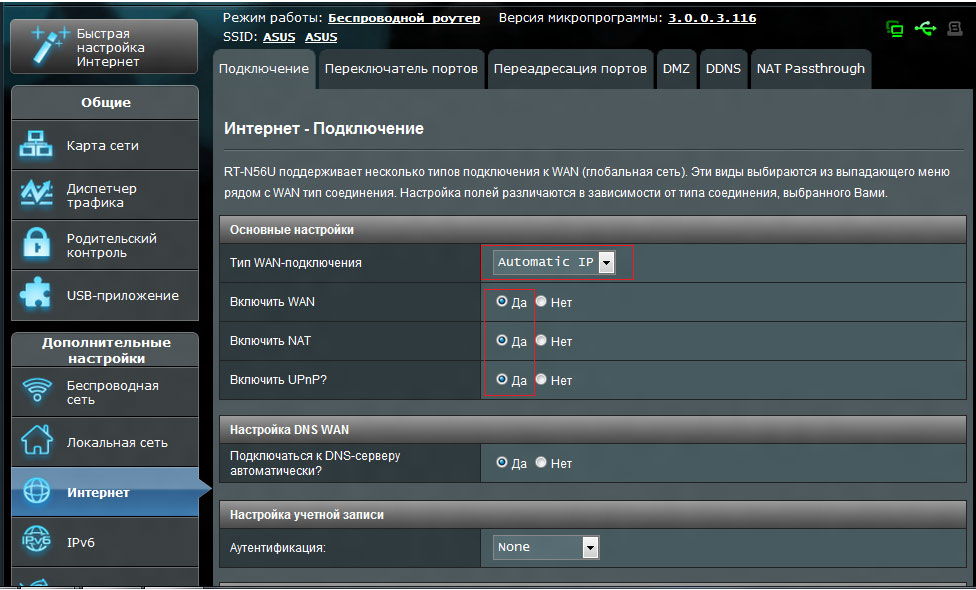
Главни задатак је увести Мац-Адрис, изаберите режим ИП адресе и попуните линије пријаве и лозинке корисника. Дугме "Примени" помоћи ће у сачувању промена постављених у АСУС РТ-Н12 ВП интерфејсу.
Роутер је овде био потребан је за Ви-Фи, а за то ће се такође морати прилагодити. Не журите да искључите опрему са рачунара, вратите се на прегледач и извршите ове акције:
- Изаберите ставку "Опште" у картици Бежична мрежа;
- Попуните име мреже у ССИД линији. Овај параметар вам омогућава да се крећете на листи предложених приступних тачака;
- Смислите лозинку тако да нико не може "украсти" Интернет;
- Све остале бодове не би требало да се мењају.
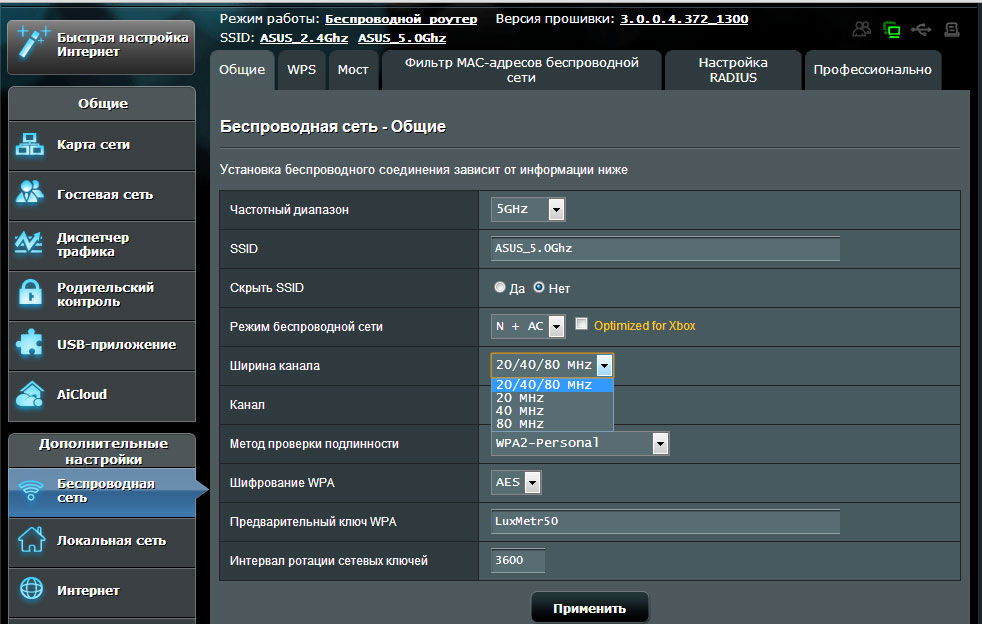
Ако нисте довољни за једну Ви-Фи мрежу, АСУС РТ-Н12 ВП уређај омогућава стварање додатних. То можете да урадите кликом на дугме "Омогући" у "Горндер Нетворк". За додатне мреже такође је важно доћи до имена.
Резултати
АСУС РТ-Н12 ВП фирмвер се изводи да би се побољшала стабилност рутера. Поступак је једноставан ако следите горе описане описе. Ресетујте подешавања ако изненада заборавите лозинку, можете притиснути ресетирање на плочи уређаја. Надамо се да је ваш проблем решен!

